最近做了几个javaFX桌面软件,因为是maven项目,最后打包出来的是jar包,windows系统下要运行jar包,首先要安装JDK环境,然后敲命令:java -jar xxx.jar,才能运行程序,这样会显得很麻烦。而且前提是用户已经安装了JDK环境,所以实用性大大降低。这时就需要把jar包转化成exe可执行文件,并且包含了JDK环境,只需要解压后就可以直接打开,这样才是正确的打开方式。
一、安装exe4j
exe4j是专门用来将jar包打包成exe的工具,首先要安装这个软件,由于是外国的软件,下载速度会很慢,不必担心,我已经上传了exe4j的安装包和demo配置案例,只需要修改为自己的程序名称就可以直接利用。是不是很方便,你们所烦恼的事情,作者已经帮你们想好了,如果还是担心不会弄,可以看接下来的详细教程,手把手教学。
exe4j安装包及配置demo链接
二、exe4j配置教程
1、打开exe4j软件,如果是第一次配置,直接下一步,如果是已经有demo配置文件,可以点击open直接打开配置文件
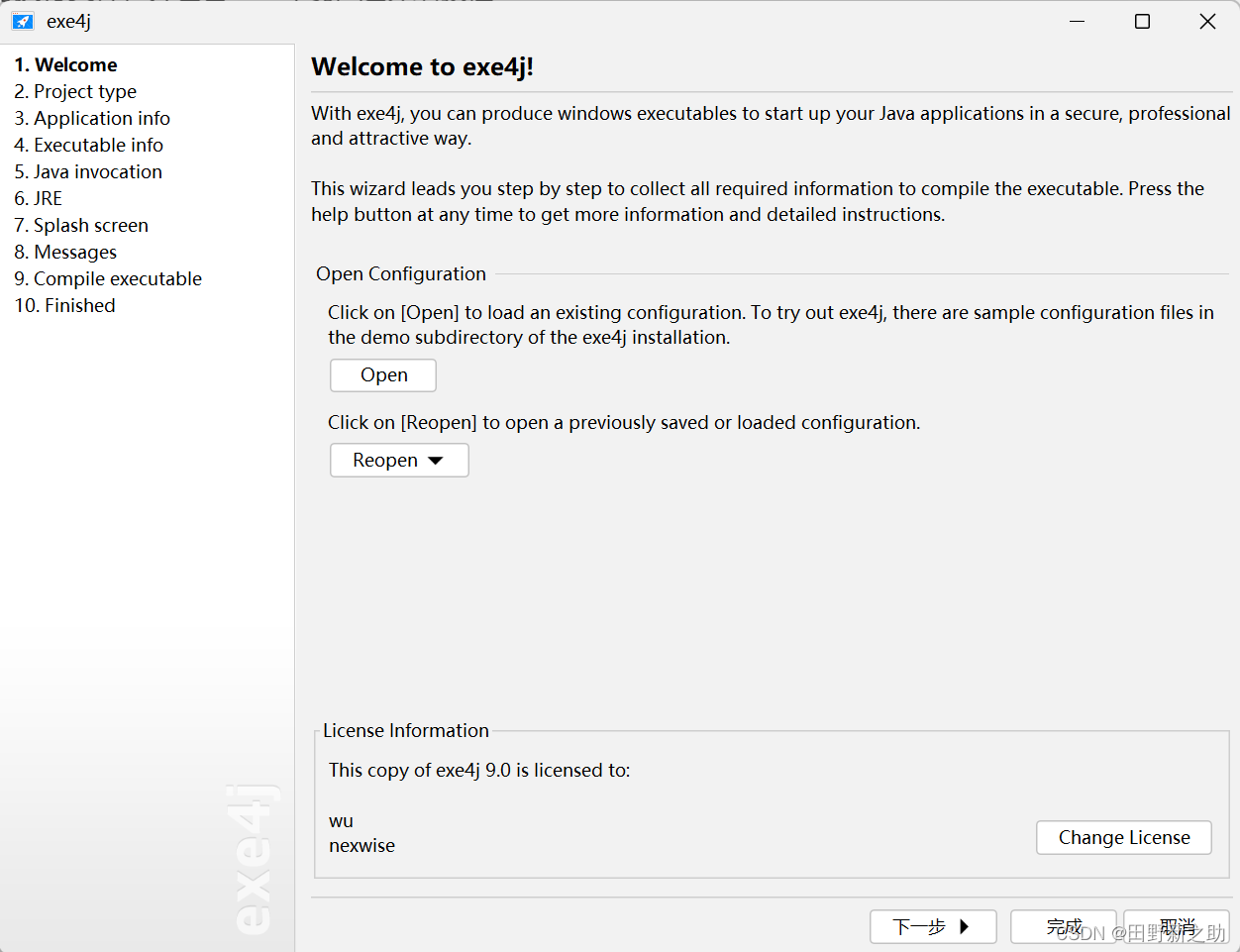
2、如果maven打包出来的jar还有第三方依赖的jar包,则选择Regular mode;如








 最低0.47元/天 解锁文章
最低0.47元/天 解锁文章















 2373
2373











 被折叠的 条评论
为什么被折叠?
被折叠的 条评论
为什么被折叠?










